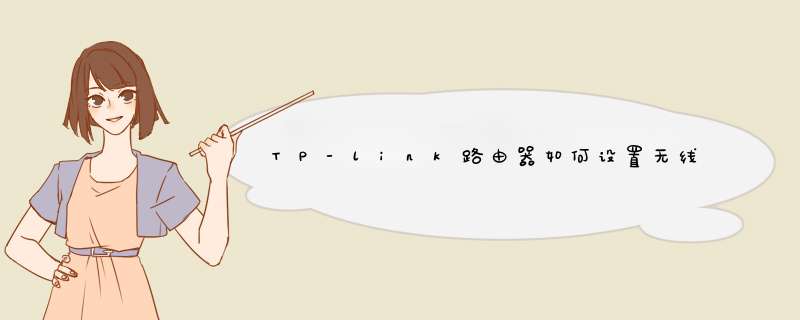
如何在路由器中设置无线网络(无线wifi)?如何设置无线网络名称和密码?也许你在使用无线路由器上网的时候会遇到设置无线网络的问题。其实在路由器中设置无线网络的方法很简单。几乎所有品牌的路由器都有相同的方法。下面我们以用户数量最多的TP-Link无线路由器为例,详细讲解一下无线网络的搭建方法。
步骤1:登录路由器设置界面。
打开计算机中的浏览器,在浏览器的地址栏中输入路由器登录地址(IP地址)。这里,TP-Link路由器的常用登录地址是192.168.1.1。输入完成后,按回车键进入TP-Link路由器的登录界面,在登录页面正确输入用户名和密码admin。单击OK进入路由器设置界面,如下图所示:
注意:(1),如果你不确定自己路由器的登录地址是什么,我们可以查看路由器背面的纸质标签来查找。如果我们之前修改了路由器的IP地址,请使用修改后的IP地址登录。(2)如果遇到输入登录密码后无法登录的问题,那么我们可以将路由器恢复到出厂设置,然后重新配置上网参数,设置无线网络。
第二步:在路由器设置界面设置无线网络。
1.设置无线wifi的名称:点击在TP-Link无线路由器设置界面的左侧导航栏中。无线设置&mdash&mdash>基本设置,SSID是无线wifi的名称。可以在这里直接修改。
注意:(1),SSID号它是无线网络(WiFi)的名称。建议使用字母和数字的组合;不要使用中文和某些特殊字符,因为某些无线设备上的无线网卡无法识别中文和特殊字符。(2)确保已检查。打开无线功能、打开SSID广播如果未选中这两个选项,路由器的无线网络将无法正常工作。
2.设置无线wifi密码:点击在TP-Link无线路由器设置界面的左侧导航栏中。无线设置&mdash&mdash>无线设置&mdash&mdash>密码PSK;后面的输入框是无线wifi密码。输入完成后,单击保存。如下图所示:
注意:(1)密码PSK;是无线网络(WiFi)的密码。建议使用大小写字母和数字的组合,密码长度大于8位。因为密码组合越复杂越长,越不容易被破解,无线网络越安全。(2)为了防止网络被蹭,安全模式下强烈推荐WPA-PSK,加密规则选择AES,密码为至少8位数字和字母的组合。
温馨提示:一旦我们设置完路由器的无线网络,手机、笔记本等移动客户端需要再次搜索无线网络,并正确输入无线密码,才能正常上网。
欢迎分享,转载请注明来源:内存溢出

 微信扫一扫
微信扫一扫
 支付宝扫一扫
支付宝扫一扫
评论列表(0条)